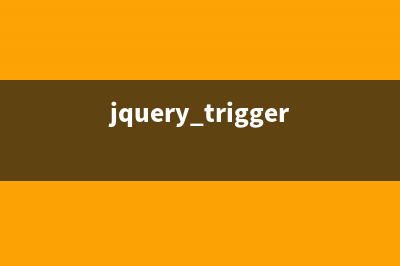位置: 编程技术 - 正文
win7部分U盘不识别并提示驱动错误怎么办(win7 u盘不显示)
编辑:rootadmin推荐整理分享win7部分U盘不识别并提示驱动错误怎么办(win7 u盘不显示),希望有所帮助,仅作参考,欢迎阅读内容。
文章相关热门搜索词:win7 u盘不识别,win7部分u盘不识别,win7部分u盘不识别,win7部分u盘不识别,u盘在win7电脑上不显示是怎么回事,win7部分u盘不识别,win7 为什么部分u盘不认,win7 为什么部分u盘不认,内容如对您有帮助,希望把文章链接给更多的朋友!
win7部分U盘不识别并提示驱动错误解决方法
计算机--右键--设备管理器,打开设备管理器。
打开“通用串行总线控制器”。
插入不被识别的U盘,等待一小会儿,相应的USB口会出现黄色小叹号。然后选中相应的选项,右键——更新驱动程序软件。

选择第二项,浏览计算机以查找驱动程序软件,选择正确路径,如图中红框。
点击,“下一步”,等待系统安装,然后会提示安装完成,通常情况下,U盘可以正常使用,如果还存在问题,重新启动电脑,再试。(前提是在U盘未损坏的情况下)
相关阅读:
Win7操作系统的待机密码设置方法
win7系统下svchost占用内存过高怎么解决
Win7如何禁止用户打开U盘?Win7禁止用户打开U盘的方法 如果你的电脑需要给他人使用,又不想其访问U盘中的内容,可以通过设置来实现,下面就教大家。那么Win7如何禁止用户打开U盘?下面小编就给大家带
Win7怎么设置工作组?Win7电脑设置工作组的方法 为了方便电脑之间的管理,需要使用到Win7系统下的工作组,通过工作组能够将大量的电脑按功能分组。当我们在局域网中处于同一个工作组时就可以方
win7系统宽带连接错误怎么办 Win7系统宽带连接出错提示错误的七种解决方法 如今很多用户仍在使用拨号上网,每次开机后需要打开宽带连接进行联网才能获取网络。近日有用户在进行宽带连接的时候,提示宽带连接出错,错误
标签: win7 u盘不显示
本文链接地址:https://www.jiuchutong.com/biancheng/367701.html 转载请保留说明!